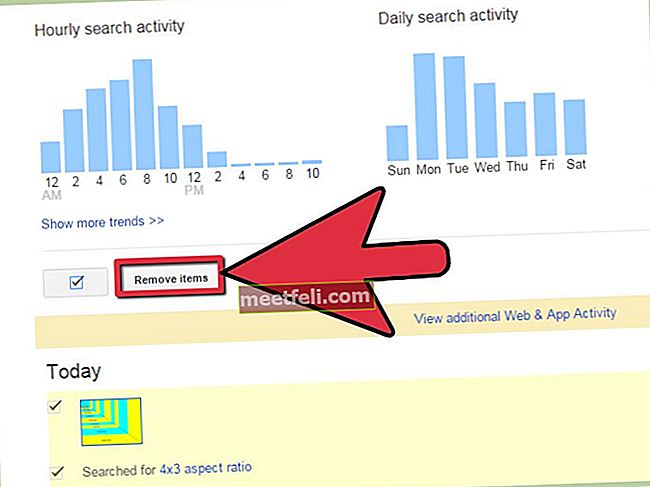Terdapat beberapa masalah yang mungkin anda hadapi ketika menggunakan peranti iOS anda dan anda dapat memperbaikinya dengan mudah, tetapi apa yang harus dilakukan jika iPhone anda tidak dapat dihidupkan? Sekiranya anda cuba menghidupkan peranti anda dengan menekan dan menahan butang tidur / bangun dan anda tidak melihat apa-apa kecuali skrin hitam, itu tidak bermakna telefon anda rosak. Ramai pengguna iPhone melaporkan masalah yang sama. Selalunya, masalahnya dapat diselesaikan dengan mudah jika berlaku kerosakan perisian yang menyebabkan masalah atau bateri anda habis dan habis sepenuhnya.
Baca juga- Bagaimana iPhone 6 yang tidak dapat dihidupkan
Dalam artikel ini, kami akan membincangkan sebab-sebab mengapa iPhone tidak dapat dihidupkan dan kami akan menyenaraikan beberapa perkara yang boleh anda cuba boot semula.
Lihat juga: Cara Memperbaiki iPhone Tidak Akan Mengecas
Apa yang perlu dilakukan jika iPhone anda tidak dapat dihidupkan?
Pertama, mari kita bincangkan sebab mengapa iPhone tidak dapat dihidupkan. Kami telah menyebutkan dua: kerosakan perisian dan hakikatnya bateri anda habis dan habis sepenuhnya. Sekiranya terdapat kemalangan perisian, restart secara paksa akan menyelesaikan masalah dan peranti anda akan dihidupkan. Sebab-sebab lain yang boleh menyebabkan masalah tersebut adalah firmware yang rosak, kerosakan air, atau masalah perkakasan.
Memulakan semula iPhone anda secara paksa
Apabila iPhone dimatikan dan tidak dapat dihidupkan semula, perkara pertama yang harus anda cuba ialah memulakan semula secara paksa. Apabila perisian hancur, skrin iPhone akan berwarna hitam, dan telefon akan kelihatan seperti mati. Memulakan semula secara paksa biasanya adalah semua yang anda perlukan untuk mengatur sesuatu lagi. Inilah yang perlu anda lakukan:
- Tekan dan tahan butang tidur / bangun sekurang-kurangnya 20 saat
- Lepaskan butang apabila anda melihat logo Apple di skrin.
Sekiranya ini tidak berfungsi, alihkan suis Mute beberapa kali, dan kemudian mulakan semula dengan kuat. Sekiranya iPhone anda tidak dapat dihidupkan, beralih ke penyelesaian seterusnya.

Cas iPhone anda
Sekiranya bateri iPhone anda habis sepenuhnya, peranti anda tidak akan hidup sehingga anda membiarkannya mengecas sebentar. Ramai pengguna sering mengatakan bahawa mereka yakin baterinya tidak kosong - walaupun anda pasti, sambungkan iPhone anda ke pengecas dinding dan biarkan selama setengah jam atau lebih. Perlu diingat bahawa anda tidak harus segera menghidupkan semula peranti anda - jika bateri benar-benar kosong, iPhone anda memerlukan sedikit masa untuk dicas.
Adakah peranti iOS anda panas semasa dimatikan? Seperti yang sudah anda ketahui, pemanasan berlebihan boleh menyebabkan bateri cepat habis. Anda mungkin tidak menyedari bahawa peratusan bateri menurun, terutamanya jika anda bermain permainan yang menuntut dan banyak perkara dihidupkan (Wi-Fi, GPS, Bluetooth, dll.). Ini adalah salah satu sebab paling umum mengapa iPhone tidak dapat dihidupkan.
Salah satu pengguna menulis: "iPhone 6 saya menjadi panas tidak akan menyala, apa yang harus saya lakukan?". Dalam kes ini, biarkan peranti anda sejuk, sambungkan ke pengecas dinding, dan tunggu sebentar sebelum cuba menghidupkannya.
Untuk menghidupkan semula peranti iOS anda, tekan dan tahan butang tidur / bangun, dan semoga logo Apple akan muncul. Sekiranya iPad atau iPhone anda tidak dapat dihidupkan walaupun selepas mengecas, beralih ke penyelesaian Sandaran, kemas kini atau pulihkan iPhone anda menggunakan iTunes yang dijelaskan di bawah.

iPhone tidak akan dicas atau dihidupkan
Apabila anda membiarkan peranti anda diisi, layar pengisian akan muncul setelah beberapa saat. Sekiranya tidak ada yang berlaku dan peranti anda tidak akan dicas, terdapat beberapa perkara yang perlu dicuba:
- Cuba outlet dinding lain.
- Tukar kaedah pengecasan. Daripada menggunakan pengecas dinding, sambungkan iPhone atau iPad anda ke komputer anda.
- Cuba port USB yang lain.
- Bersihkan port pengisian untuk menghilangkan kotoran, serpihan atau debu.
- Pastikan kabel USB tidak rosak.
- Cuba kabel USB yang lain.
- Cuba pengecas lain.
Sandarkan, kemas kini atau pulihkan iPhone anda menggunakan iTunes
Sebelum menyambungkan peranti anda ke komputer anda, dan melancarkan iTunes, pastikan anda memasang perisian iTunes versi terbaru. Apabila iTunes tidak terkini, pelbagai mesej ralat mungkin muncul.
Sambungkan peranti iOS anda ke komputer anda, dan lancarkan iTunes. Sekiranya iTunes mengenali iPhone anda, pastikan untuk membuat sandaran semua data anda terlebih dahulu dan kemudian Pulihkan. Ini akan menghapuskan telefon.
Sekiranya skrin dimatikan tetapi anda mendengar suara, pemberitahuan, getaran, dan lain-lain, ini bermakna paparan tidak berfungsi, jadi anda harus menghubungi Apple atau mengunjungi salah satu kedai mereka.
Mod pemulihan
Sekiranya iTunes tidak mengenali iPhone anda, anda boleh memasukkannya ke dalam mod pemulihan. Ikut langkah-langkah ini:
- Sambungkan iPhone anda ke komputer anda
- Lancarkan iTunes
- Mulakan semula iPhone anda secara paksa semasa ia disambungkan ke komputer anda. Tekan dan tahan butang tidur / bangun dan butang Utama pada masa yang sama. Setelah logo Apple muncul, terus tekan butang. Lepaskan butang apabila skrin mod Pemulihan muncul.
- Anda akan melihat dua pilihan: Pulihkan atau Kemas kini. Klik Kemas kini. iTunes akan memasang versi terbaru iOS - ini tidak akan memadamkan data anda.

sokongan.apple.com
Kadang kala, kemas kini dapat bertahan terlalu lama dan peranti anda mungkin keluar dari mod Pemulihan. Sekiranya ia berlaku, mulakan semula kekuatan dan pilih Kemas kini sekali lagi.
Sekiranya kemas kini tidak berfungsi, sekali lagi, lakukan restart secara paksa dan pilih Pulihkan. Ini akan menghapus semua kandungan dan tetapan.
Setelah proses selesai, siapkan iPhone anda sebagai peranti baru.
Mengapa iPhone anda tidak boleh dihidupkan?
Anda menjatuhkan iPhone anda dan sekarang ia tidak akan dihidupkan
Kami melihat banyak komen seperti "Saya menjatuhkan iPhone saya dan sekarang ia tidak akan menyala". Telefon pintar pada umumnya rapuh, sebab itulah pelbagai masalah termasuk yang ini boleh berlaku semasa mereka melanda.
Ada silap mata yang boleh anda cuba untuk pemilik model iPhone yang berbeza, termasuk iPhone 4s, iPhone 5 dan iPhone 6. Tekan butang Utama dan butang kunci pada masa yang sama.
Sekiranya tidak ada yang berlaku, sambungkan peranti anda ke komputer anda untuk melihat apakah iTunes mengenalinya. Sekiranya berlaku, sandarkan fail anda dan pulihkan. Sekiranya iTunes tidak mengenalinya, masukkan peranti anda ke dalam mod Pemulihan (dijelaskan di atas), dan cuba Kemas kini atau Pulihkan. Tidak berfungsi? Mungkin ada masalah perkakasan. Hubungi Apple atau kunjungi salah satu kedai mereka.
iPhone tidak akan hidup selepas kerosakan air
Perkara terakhir yang harus anda lakukan sekiranya iPhone anda bersentuhan dengan air adalah dengan mencuba menghidupkannya. Anda perlu mengeringkan telefon. Sebaiknya ambil kain bersih atau tuala dan buang airnya. Biarkan iPhone anda kering sepenuhnya. Anda boleh menggunakan mangkuk atau beg plastik, mengisi beg atau mangkuk dengan nasi yang belum dimasak dan meletakkan peranti iOS anda ke dalam. Perlu diingat biji-bijian beras boleh masuk ke dalam telefon. Kekurangan beras yang lain adalah kakisan. Pilihan lain yang jauh lebih baik adalah menggunakan paket silika gel jika anda mempunyai cukup. Isi mangkuk atau beg plastik dengannya, letakkan iPhone atau iPad anda di dalamnya, dan biarkan di sana selama 24-48 jam. Selepas itu, cuba hidupkan semula telefon anda.

iPhone tidak akan dihidupkan selepas kemas kini iOS
Ini bukan masalah biasa, tetapi kadang-kadang atau iPhone tidak akan menyala selepas kemas kini iOS. Apa yang perlu dilakukan?
- Memulakan semula secara paksa - tekan dan tahan butang tidur / bangun dan butang Utama pada masa yang sama dan tahan selama sekurang-kurangnya 10 saat (kadang-kadang 30 saat) sehingga logo Apple muncul di skrin.
- Sekiranya tidak berjaya, gunakan iTunes untuk memulihkan iPhone ke tetapan kilang.
- Sekiranya iTunes tidak mengenali telefon anda, masukkannya dalam mod pemulihan dan kemudian Pulihkan (dijelaskan di atas).
Masalah / penyelesaian ini dijumpai dan berkesan pada iPhone 8, iPhone x, iPhone 5, iPhone 5s, iPhone 5c, iPhone 6, iPhone 6 Plus, iPhone 6s, iPhone 6s Plus dan iPhone SE, iPhone 7, iPhone 7 Plus, Mini, iPad
Sekiranya iPhone anda tidak dapat dihidupkan walaupun anda mencuba penyelesaian ini, ini mungkin masalah perkakasan - hubungi Apple atau kunjungi salah satu kedai mereka.